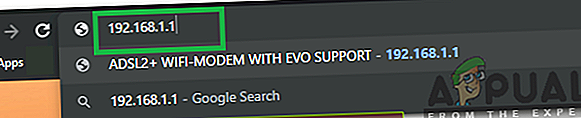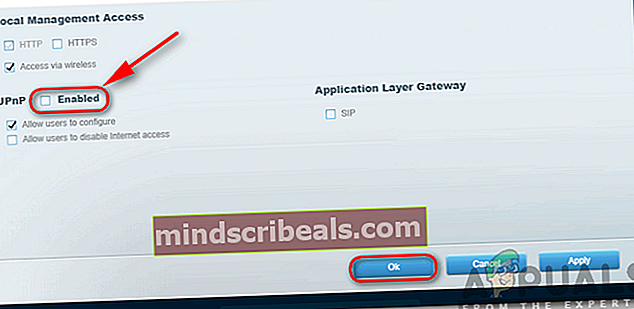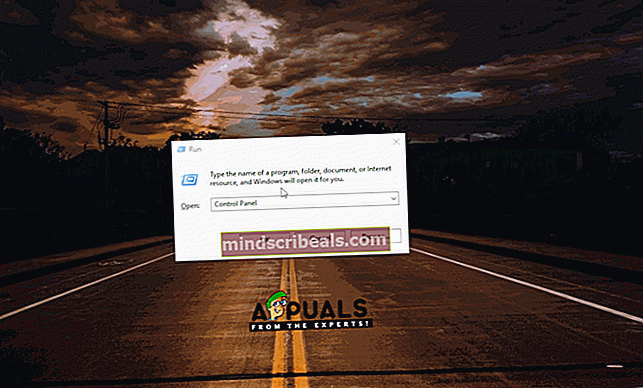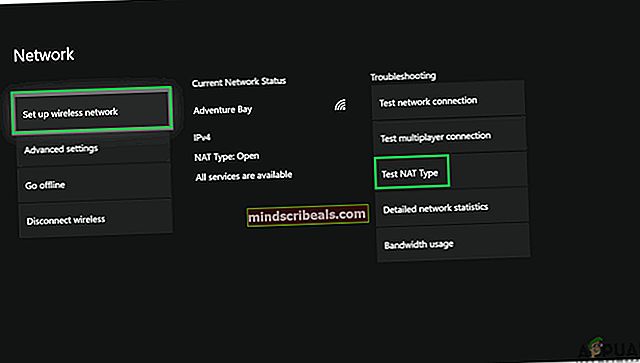Πώς να ενεργοποιήσετε το UPnP "Universal Plug n Play";
Το UPnP είναι σύντομο για "Universal Plug and Play". Είναι μια αρχιτεκτονική που επιτρέπει στις ασύρματες και ενσύρματες συνδέσεις να επικοινωνούν με το Διαδίκτυο με ελάχιστη διαμόρφωση. Εάν μια συσκευή είναι συνδεδεμένη σε λειτουργικό σύστημα που υποστηρίζει την αρχιτεκτονική, θα συνδεθεί στο Διαδίκτυο χωρίς κανένα πρόβλημα, υπό την προϋπόθεση ότι το UPnP έχει ενεργοποιηθεί από το δρομολογητή.

Οφέλη του UPnP
Υπάρχουν πολλά οφέλη για τη χρήση του UPnP για τη σύνδεσή σας, μερικά από τα οποία αναφέρονται παρακάτω:
- Προώθηση θύρας: Το UPnP επιτρέπει στις εφαρμογές να προωθούν αυτόματα τις θύρες, αυτό σημαίνει ότι δεν χρειάζεται να προωθούνται χειροκίνητα και έτσι εξοικονομεί χρόνο.
- Παιχνίδια:Κατά τη διάρκεια του παιχνιδιού, πρέπει να προωθηθούν πολλές θύρες για τη δημιουργία ή ακόμη και τη σύνδεση σε διακομιστή. Αυτές οι θύρες προωθούνται αυτόματα εάν είναι ενεργοποιημένο το UPnP.
Μειονεκτήματα του UPnP
Δυστυχώς, εκτός από πολλά οφέλη, υπάρχει ένα ελάττωμα με την αρχιτεκτονική και αναφέρεται παρακάτω.
- Ρίσκο ΑΣΦΑΛΕΙΑΣ:Λόγω της ανοιχτής φύσης της αρχιτεκτονικής, μπορεί να χρησιμοποιηθεί από κακόβουλη εφαρμογή / ιό για να επηρεάσει τον υπολογιστή με κακόβουλο λογισμικό. Αυτό δημιουργεί πολλούς κινδύνους ασφαλείας, ειδικά για άτομα που το χρησιμοποιούν σε δημόσιο δίκτυο, τα οποία μπορούν εύκολα να χρησιμοποιηθούν για να αποκτήσουν πρόσβαση στη συσκευή του χρήστη. Ωστόσο, γενικά δεν υπάρχει κίνδυνος σε οικιακό δίκτυο.
Τώρα που έχετε μια βασική κατανόηση των κινδύνων που ενέχει η ενεργοποίηση της αρχιτεκτονικής, θα προχωρήσουμε προς τη μέθοδο για να την ενεργοποιήσουμε και να την ελέγξουμε σε διαφορετικές συσκευές.
Ενεργοποίηση UPnP
Πρώτα απ 'όλα, το πρωτόκολλο πρέπει να ενεργοποιηθεί από την αρχική σελίδα του δρομολογητή σας. Επομένως, σε αυτό το βήμα, θα ενεργοποιήσουμε το πρωτόκολλο για το δρομολογητή. Γι'αυτό:
- Πιάστε έναν υπολογιστή και ξεκινήστε ένα πρόγραμμα περιήγησης.
- Τύπος στη διεύθυνση IP σας στη γραμμή διευθύνσεων που στις περισσότερες περιπτώσεις είναι "192.168.0.1". Αυτή είναι η διεύθυνση IP που σχετίζεται με το δρομολογητή σας (μπορείτε επίσης να ελέγξετε την πίσω πλευρά του δρομολογητή για να λάβετε τη διεύθυνση IP).
Σημείωση:Δοκιμάστε επίσης "192.168.1.1" και "192.168.1.2“.
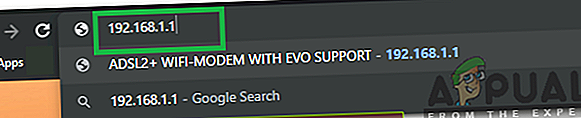
- Πατήστε "Enter" για να μεταβείτε στη σελίδα σύνδεσης του ISP.
- Εισάγετε το όνομα χρήστη και το Κωδικός πρόσβασης για το δρομολογητή σας.
Σημείωση:Το όνομα χρήστη είναι συνήθως "διαχειριστής"Και ο κωδικός πρόσβασης είναι συνήθως"διαχειριστής" ή κενό, εκτός εάν έχουν αλλάξει.
- Κάνε κλικ στο "Εργαλεία"Και στη συνέχεια το"Διάφορα" αυτί.
- Σύμφωνα με το UPnP επικεφαλίδα, έλεγχος ο "ΕνεργοποιήθηκεΠλαίσιο και κάντε κλικ στο "Ισχύουν".
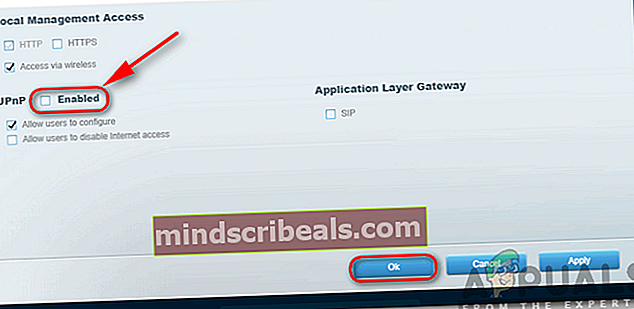
Σημείωση:Αυτή η διαδικασία διαφέρει από router σε router και δεν θα είναι η ίδια για όλους. Ωστόσο, υπάρχει πάντα η επιλογή ενεργοποίησης του UPnP, απλώς πρέπει να το βρείτε στις ρυθμίσεις του δρομολογητή σας.
Ενεργοποίηση UPnP στα Windows
Αφού ενεργοποιήσετε το UPnP από το δρομολογητή, πρέπει επίσης να ενεργοποιηθεί για Windows. Επομένως, σε αυτό το βήμα, θα ενεργοποιήσουμε το UPnP στα Windows. Γι'αυτό:
- Πατήστε "Παράθυρα” + “Ρ"Για να ανοίξετε την εντολή Εκτέλεση.
- Πληκτρολογήστε "ΕλεγχοςΠίνακας"Και πατήστε"Εισαγω“.
- Κάνε κλικ στο "Δίκτυο καιΔιαδίκτυοΕπιλογές"Και επιλέξτε το"ΔίκτυοκαιΚέντρο κοινής χρήσης " επιλογή.
- Επίλεξε το "ΑλλαγήΠροχωρημένοςΜοιρασιάΚέντροΕπιλογή από το αριστερό παράθυρο.
- Στην επικεφαλίδα "Ανακάλυψη δικτύου", έλεγχος ο "ΣτροφήεπίΑνακάλυψη δικτύου " επιλογή.
- Το UPnP έχει πλέον ενεργοποιηθεί για τον υπολογιστή των Windows.
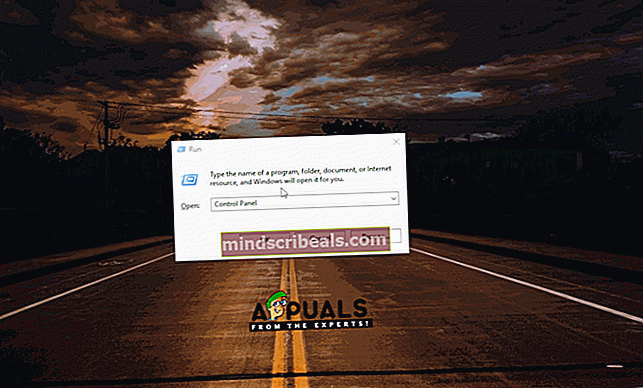
Ενεργοποίηση στο Xbox
Το UPnP ενεργοποιείται αυτόματα στο Xbox όταν το ενεργοποιείτε από το δρομολογητή. Στα ακόλουθα βήματα, θα δοκιμάσουμε τον τύπο NAT για να επιβεβαιώσουμε ότι εκτελείται στο Open NAT, το οποίο με τη σειρά του σημαίνει ότι το UPnP είναι ενεργοποιημένο. Ακολουθήστε τα παρακάτω βήματα για να ελέγξετε:
- Ανοιξε ο "Ρυθμίσεις"Στο Xbox πατώντας το κουμπί μενού.
- Επίλεξε το "Δίκτυα"Και κάντε κλικ στο"ΡύθμισηΝέοςΑσύρματοςΔίκτυοΕπιλογή.
- Στην επικεφαλίδα αντιμετώπισης προβλημάτων, επιλέξτε το "ΔοκιμήΝΑΤΤύποςΕπιλογή και θα ρυθμίσει αυτόματα τη συσκευή ώστε να λειτουργεί σε Open NAT.
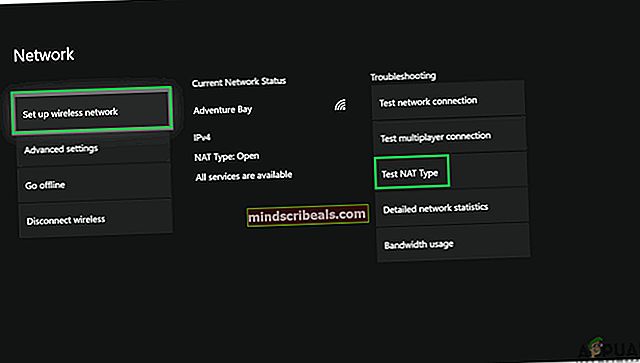
- Αυτό θα ενεργοποιήσει το UPnP για την κονσόλα σας.
Ενεργοποίηση στο PlayStation
Σε αντίθεση με τις άλλες κονσόλες, το PS4 δεν επιτρέπει στους χρήστες να επιλέγουν χειροκίνητα τον τύπο NAT. Αντ 'αυτού, αυτό αυτομάτως ανιχνεύει και εφαρμόζει τις ρυθμίσεις διαμόρφωσης δικτύου. Επομένως, συνιστάται να εντελώςεξουσίακύκλος την κονσόλα σας μετά τη διαμόρφωση του δρομολογητή όπως υποδεικνύεται παραπάνω. Θα έπρεπε αυτομάτως διαμορφώστε την κονσόλα σε τρέξιμο ένα ΑνοιξεΝΑΤ μετά τον εντοπισμό των ρυθμίσεων του δρομολογητή.